录入设备 滚筒式扫描仪简介1-5
- 格式:pdf
- 大小:872.84 KB
- 文档页数:5
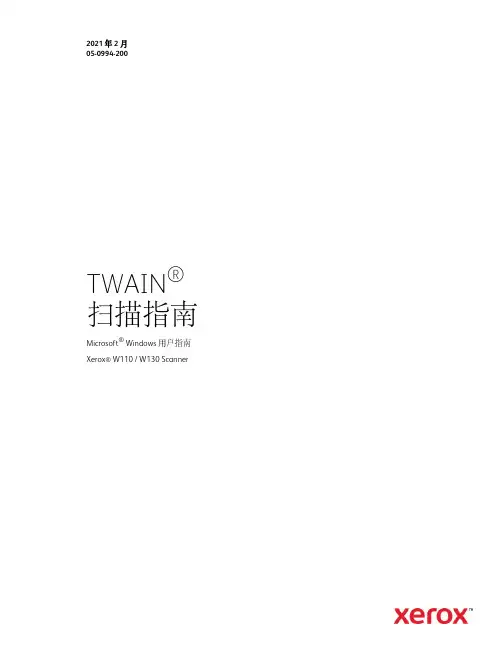
2021年 2 月05-0994-200 TWAIN®扫描指南Microsoft® Windows用户指南Xerox®W110 / W130 ScannerDesign © 2021 Xerox Corporation。
保留所有权利。
XEROX®在美国和/或其他国家/地区的注册商标,其使用需经 Xerox Corporation许可。
Visioneer 已得到 Xerox® 的商标许可。
BR29733Content © 2021 Visioneer, Inc. 保留所有权利。
Visioneer 品牌名和 OneTouch® 徽标是Visioneer, Inc. 的注册商标。
未经书面许可,不得复制、改编或翻译,除非版权法允许。
所声明的版权保护包括各种内容的受版权保护的材料和信息,这些材料和信息现在被法规或司法所允许或在本文中得到许可,包括但不限于从屏幕上所显示的软件程序中生成的材料,如样式、模板、图标、屏幕显示、外观等。
TWAIN™ 是 TWAIN Working Group在美国的注册商标。
Adobe®、Adobe® Acrobat®、Adobe® Reader® 以及 Adobe® PDF 徽标是 Adobe Systems Incorporated 在美国和/或其他国家的注册商标。
Microsoft 是 Microsoft Corporation 在美国的注册商标。
Windows™ 和 SharePoint® 是Microsoft Corporation 的注册商标。
此处提及的所有其他产品可能是其所属公司的商标,特此说明。
本文档定期更改。
变更、技术精确性错误以及印刷错误将在后续版本中得到修正。
信息可随时更改,恕不另行通知,不代表 Visioneer 方作出的承诺。
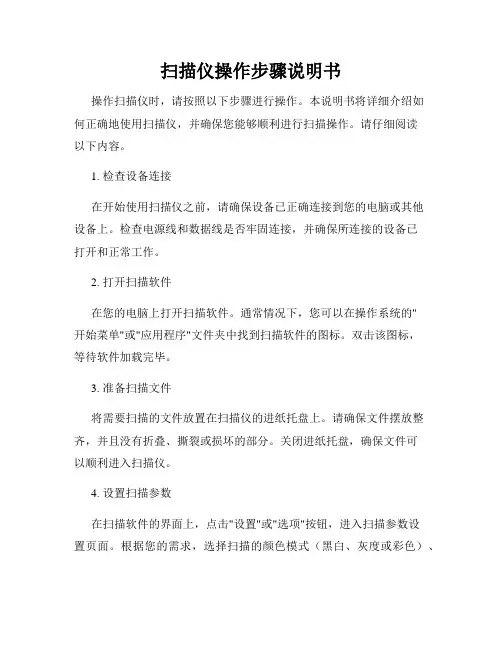
扫描仪操作步骤说明书操作扫描仪时,请按照以下步骤进行操作。
本说明书将详细介绍如何正确地使用扫描仪,并确保您能够顺利进行扫描操作。
请仔细阅读以下内容。
1. 检查设备连接在开始使用扫描仪之前,请确保设备已正确连接到您的电脑或其他设备上。
检查电源线和数据线是否牢固连接,并确保所连接的设备已打开和正常工作。
2. 打开扫描软件在您的电脑上打开扫描软件。
通常情况下,您可以在操作系统的"开始菜单"或"应用程序"文件夹中找到扫描软件的图标。
双击该图标,等待软件加载完毕。
3. 准备扫描文件将需要扫描的文件放置在扫描仪的进纸托盘上。
请确保文件摆放整齐,并且没有折叠、撕裂或损坏的部分。
关闭进纸托盘,确保文件可以顺利进入扫描仪。
4. 设置扫描参数在扫描软件的界面上,点击"设置"或"选项"按钮,进入扫描参数设置页面。
根据您的需求,选择扫描的颜色模式(黑白、灰度或彩色)、分辨率、文件格式等参数。
请注意,不同的设置选项可能对扫描速度和文件大小产生影响。
5. 开始扫描确认扫描参数设置完成后,点击"扫描"或"开始扫描"按钮,开始进行扫描操作。
扫描仪将会自动将文件从进纸托盘上依次送入进行扫描,并将扫描结果保存至您指定的位置。
6. 预览和编辑扫描文件(可选)某些扫描软件支持预览和编辑扫描文件的功能。
在扫描完成后,您可以在软件界面上查看扫描结果,并进行一些基本的编辑操作,如裁剪、旋转、亮度调节等。
根据需要,您可以选择是否进行这些操作。
7. 保存扫描文件在完成扫描和编辑之后,点击"保存"或"存储"按钮,将扫描文件保存至您的电脑或其他设备上。
请选择合适的文件名和保存位置,并选择您想要的文件格式(如PDF、JPEG等)。
8. 完成操作在保存扫描文件后,您可以选择继续扫描其他文件,或者关闭扫描软件。
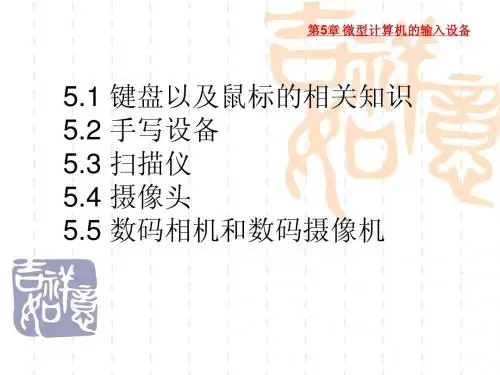
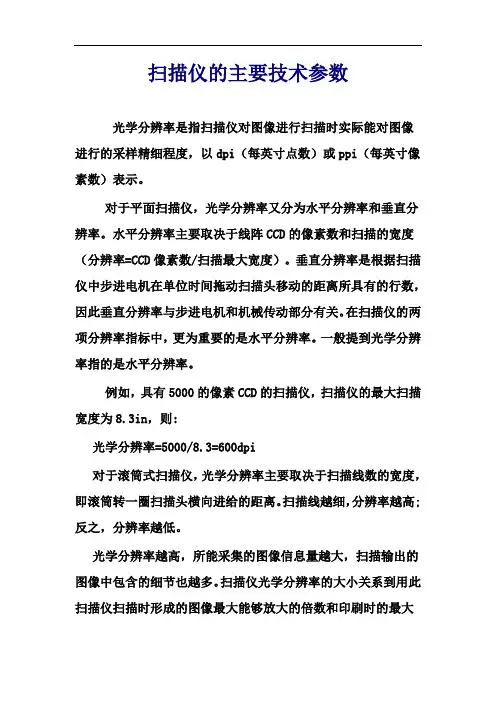
扫描仪的主要技术参数光学分辨率是指扫描仪对图像进行扫描时实际能对图像进行的采样精细程度,以dpi(每英寸点数)或ppi(每英寸像素数)表示。
对于平面扫描仪,光学分辨率又分为水平分辨率和垂直分辨率。
水平分辨率主要取决于线阵CCD的像素数和扫描的宽度(分辨率=CCD像素数/扫描最大宽度)。
垂直分辨率是根据扫描仪中步进电机在单位时间拖动扫描头移动的距离所具有的行数,因此垂直分辨率与步进电机和机械传动部分有关。
在扫描仪的两项分辨率指标中,更为重要的是水平分辨率。
一般提到光学分辨率指的是水平分辨率。
例如,具有5000的像素CCD的扫描仪,扫描仪的最大扫描宽度为8.3in,则:光学分辨率=5000/8.3=600dpi对于滚筒式扫描仪,光学分辨率主要取决于扫描线数的宽度,即滚筒转一圈扫描头横向进给的距离。
扫描线越细,分辨率越高;反之,分辨率越低。
光学分辨率越高,所能采集的图像信息量越大,扫描输出的图像中包含的细节也越多。
扫描仪光学分辨率的大小关系到用此扫描仪扫描时形成的图像最大能够放大的倍数和印刷时的最大加网线数。
扫描分辨率、图像放大倍数和印刷加网线数三者的关系为:扫描分辨率=放大倍数×加网线数×质量因子(1.5~2)可以看出,当印刷加网线数一定时,扫描仪的扫描分辨率就限制了图像的放大倍率。
当图像最大放大倍率受扫描分辨率限制时,就只能降低放大倍率限制时,就只能降低放大倍率或印刷加网线数,三者互相制约。
●最大分辨率在光学分辨率的基础上,如果通过软件对扫描形成的图像进行像素插入可以提高图像的分辨率。
最大分辨率就是最大限度地插入像素后求得的分辨率,因此也叫插值分辨率,这是指通过计算能达到的分辨率。
最大分辨率与光学分辨率不同,虽然最大分辨率能使扫描图像的分辨率提高,但不能实际增加图像中的信息量,反而会使图像看起来模糊。
软件插值法使分辨率提得越高,图像的质量越差。
但是,用这种方法可以从软件上实现高放大倍率图像的扫描。
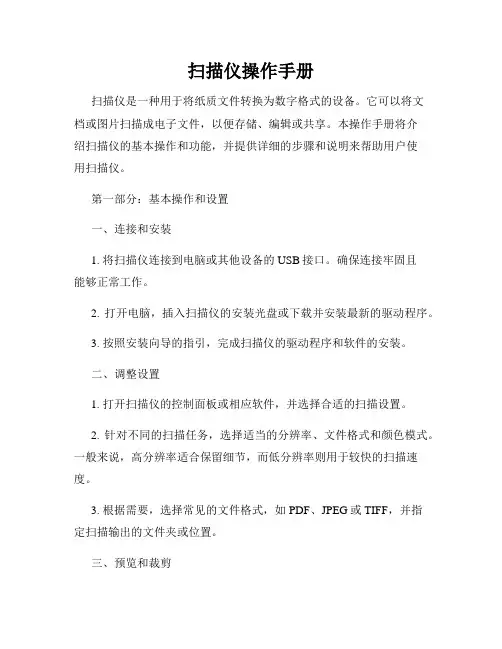
扫描仪操作手册扫描仪是一种用于将纸质文件转换为数字格式的设备。
它可以将文档或图片扫描成电子文件,以便存储、编辑或共享。
本操作手册将介绍扫描仪的基本操作和功能,并提供详细的步骤和说明来帮助用户使用扫描仪。
第一部分:基本操作和设置一、连接和安装1. 将扫描仪连接到电脑或其他设备的USB接口。
确保连接牢固且能够正常工作。
2. 打开电脑,插入扫描仪的安装光盘或下载并安装最新的驱动程序。
3. 按照安装向导的指引,完成扫描仪的驱动程序和软件的安装。
二、调整设置1. 打开扫描仪的控制面板或相应软件,并选择合适的扫描设置。
2. 针对不同的扫描任务,选择适当的分辨率、文件格式和颜色模式。
一般来说,高分辨率适合保留细节,而低分辨率则用于较快的扫描速度。
3. 根据需要,选择常见的文件格式,如PDF、JPEG或TIFF,并指定扫描输出的文件夹或位置。
三、预览和裁剪1. 放置要扫描的文件或图片在扫描仪的扫描区域内。
2. 在扫描设置中选择预览选项,启动扫描预览功能。
此功能可在扫描之前显示预览图像,以确保扫描区域和设置的准确性。
3. 如有必要,使用裁剪工具或选定区域来调整扫描区域,确保只扫描所需的部分。
四、开始扫描1. 确认扫描设置,并点击“开始扫描”按钮。
2. 扫描仪会开始扫描,并将图像或文件保存在指定的位置。
根据文件的大小和设置的分辨率,扫描完成的时间可能有所不同。
3. 扫描过程中,保持稳定并避免移动扫描仪,以确保扫描图像的清晰度和准确性。
第二部分:高级功能和技巧一、多页扫描1. 对于多页文档或文件,选中“多页扫描”选项,并确保适当调整设置。
2. 将每一页文档依次放入扫描区域,然后点击“开始扫描”按钮。
3. 扫描仪会依次扫描每一页,并将它们合并成一个多页文档。
保存完整的文档后,您可以编辑或拆分每一页。
二、OCR识别1. 如果您需要将扫描的文档转换为可编辑的文本,选择OCR(光学字符识别)功能。
2. 启动OCR功能后,扫描仪会自动进行图像识别并将文本提取到一个可编辑的文件中。
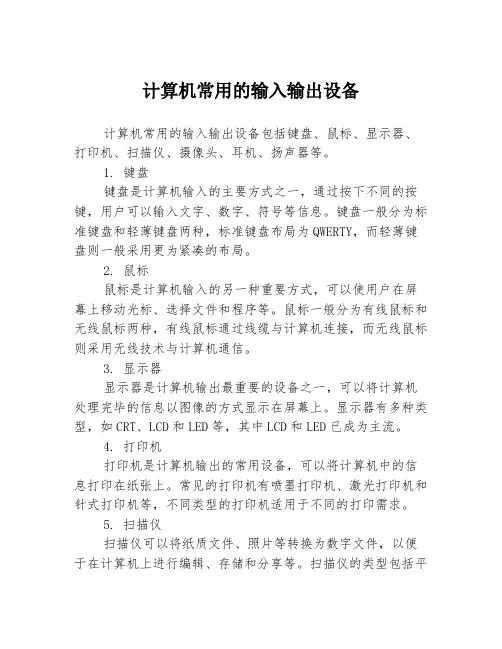
计算机常用的输入输出设备计算机常用的输入输出设备包括键盘、鼠标、显示器、打印机、扫描仪、摄像头、耳机、扬声器等。
1. 键盘键盘是计算机输入的主要方式之一,通过按下不同的按键,用户可以输入文字、数字、符号等信息。
键盘一般分为标准键盘和轻薄键盘两种,标准键盘布局为QWERTY,而轻薄键盘则一般采用更为紧凑的布局。
2. 鼠标鼠标是计算机输入的另一种重要方式,可以使用户在屏幕上移动光标、选择文件和程序等。
鼠标一般分为有线鼠标和无线鼠标两种,有线鼠标通过线缆与计算机连接,而无线鼠标则采用无线技术与计算机通信。
3. 显示器显示器是计算机输出最重要的设备之一,可以将计算机处理完毕的信息以图像的方式显示在屏幕上。
显示器有多种类型,如CRT、LCD和LED等,其中LCD和LED已成为主流。
4. 打印机打印机是计算机输出的常用设备,可以将计算机中的信息打印在纸张上。
常见的打印机有喷墨打印机、激光打印机和针式打印机等,不同类型的打印机适用于不同的打印需求。
5. 扫描仪扫描仪可以将纸质文件、照片等转换为数字文件,以便于在计算机上进行编辑、存储和分享等。
扫描仪的类型包括平板扫描仪、滚筒式扫描仪和手持式扫描仪等。
6. 摄像头摄像头可以将视频信号转换为数字信号,以便于在计算机上进行编辑、存储和分享等。
摄像头分为内置型和外置型两种,内置型摄像头集成在笔记本电脑或显示器等设备中,而外置型摄像头则可以独立使用。
7. 耳机耳机是一种输出声音的设备,可以将计算机中的音频信息转换为可听的声音。
耳机有许多类型,如降噪耳机、蓝牙耳机和游戏耳机等。
在深夜或需要隔音的环境下,使用耳机可以不影响他人休息。
8. 扬声器扬声器也是一种输出声音的设备,可以将计算机中的音频信息转换为可听的声音。
扬声器分为内置型和外置型两种,内置型扬声器一般集成在笔记本电脑或显示器等设备中,而外置型扬声器则可以独立使用,其音质和音量一般比内置型更好。
总之,这些输入输出设备是计算机工作中不可缺少的要素。
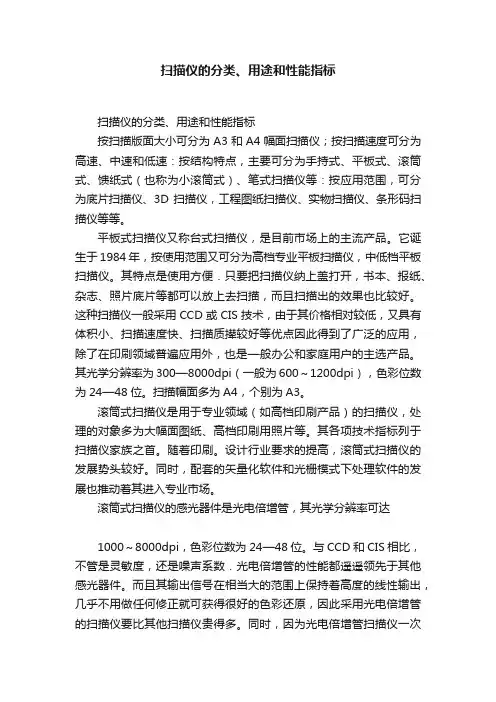
扫描仪的分类、用途和性能指标扫描仪的分类、用途和性能指标按扫描版面大小可分为A3和A4幅面扫描仪;按扫描速度可分为高速、中速和低速:按结构特点,主要可分为手持式、平板式、滚筒式、馈纸式(也称为小滚筒式)、笔式扫描仪等:按应用范围,可分为底片扫描仪、3D扫描仪,工程图纸扫描仪、实物扫描仪、条形码扫描仪等等。
平板式扫描仪又称台式扫描仪,是目前市场上的主流产品。
它诞生于1984年,按使用范围又可分为高档专业平板扫描仪,中低档平板扫描仪。
其特点是使用方便.只要把扫描仪纳上盖打开,书本、报纸、杂志、照片底片等都可以放上去扫描,而且扫描出的效果也比较好。
这种扫描仪一般采用CCD或CIS技术,由于其价格相对较低,又具有体积小、扫描速度快、扫描质撵较好等优点因此得到了广泛的应用,除了在印刷领域普遍应用外,也是—般办公和家庭用户的主选产品。
其光学分辨率为300—8000dpi(一般为600~1200dpi),色彩位数为24—48位。
扫描幅面多为A4,个别为A3。
滚筒式扫描仪是用于专业领域(如高档印刷产品)的扫描仪,处理的对象多为大幅面图纸、高档印刷用照片等。
其各项技术指标列于扫描仪家族之首。
随着印刷。
设计行业要求的提高,滚筒式扫描仪的发展势头较好。
同时,配套的矢量化软件和光栅模式下处理软件的发展也推动着其进入专业市场。
滚筒式扫描仪的感光器件是光电倍增管,其光学分辨率可达1000~8000dpi,色彩位数为24—48位。
与CCD和CIS相比,不管是灵敏度,还是噪声系数.光电倍增管的性能都遥遥领先于其他感光器件。
而且其输出信号在相当大的范围上保持着高度的线性输出,几乎不用做任何修正就可获得很好的色彩还原,因此采用光电倍增管的扫描仪要比其他扫描仪贵得多。
同时,因为光电倍增管扫描仪一次只能扫描一个像素,所以这种扫描仪扫描的速度较慢。
滚筒扫描仪是由电子分色机发展而来的,其感测技术是光电倍增管。
而平板扫描仪则是由CCD器件来完成扫描工作的。


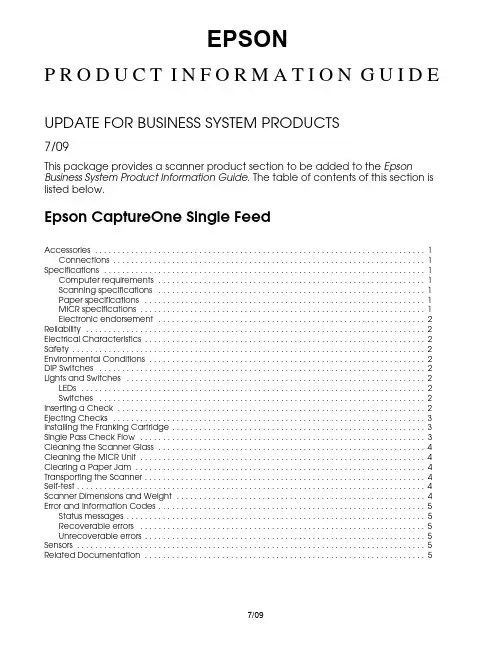
EPSONP R O D U C T I N F O R M A T I O N G U I D EUPDATE FOR BUSINESS SYSTEM PRODUCTS7/09This package provides a scanner product section to be added to the Epson Business System Product Information Guide. The table of contents of this section is listed below.Epson CaptureOne Single FeedAccessories . . . . . . . . . . . . . . . . . . . . . . . . . . . . . . . . . . . . . . . . . . . . . . . . . . . . . . . . . . . . . . . . . . . . . . . . . 1 Connections . . . . . . . . . . . . . . . . . . . . . . . . . . . . . . . . . . . . . . . . . . . . . . . . . . . . . . . . . . . . . . . . . . . . . 1 Specifications . . . . . . . . . . . . . . . . . . . . . . . . . . . . . . . . . . . . . . . . . . . . . . . . . . . . . . . . . . . . . . . . . . . . . . . 1 Computer requirements . . . . . . . . . . . . . . . . . . . . . . . . . . . . . . . . . . . . . . . . . . . . . . . . . . . . . . . . . . . 1 Scanning specifications . . . . . . . . . . . . . . . . . . . . . . . . . . . . . . . . . . . . . . . . . . . . . . . . . . . . . . . . . . . 1 Paper specifications . . . . . . . . . . . . . . . . . . . . . . . . . . . . . . . . . . . . . . . . . . . . . . . . . . . . . . . . . . . . . . 1 MICR specifications . . . . . . . . . . . . . . . . . . . . . . . . . . . . . . . . . . . . . . . . . . . . . . . . . . . . . . . . . . . . . . . 1 Electronic endorsement . . . . . . . . . . . . . . . . . . . . . . . . . . . . . . . . . . . . . . . . . . . . . . . . . . . . . . . . . . . 2 Reliability . . . . . . . . . . . . . . . . . . . . . . . . . . . . . . . . . . . . . . . . . . . . . . . . . . . . . . . . . . . . . . . . . . . . . . . . . . . 2 Electrical Characteristics . . . . . . . . . . . . . . . . . . . . . . . . . . . . . . . . . . . . . . . . . . . . . . . . . . . . . . . . . . . . . . 2 Safety . . . . . . . . . . . . . . . . . . . . . . . . . . . . . . . . . . . . . . . . . . . . . . . . . . . . . . . . . . . . . . . . . . . . . . . . . . . . . . 2 Environmental Conditions . . . . . . . . . . . . . . . . . . . . . . . . . . . . . . . . . . . . . . . . . . . . . . . . . . . . . . . . . . . . . 2 DIP Switches . . . . . . . . . . . . . . . . . . . . . . . . . . . . . . . . . . . . . . . . . . . . . . . . . . . . . . . . . . . . . . . . . . . . . . . . 2 Lights and Switches . . . . . . . . . . . . . . . . . . . . . . . . . . . . . . . . . . . . . . . . . . . . . . . . . . . . . . . . . . . . . . . . . . 2 LEDs . . . . . . . . . . . . . . . . . . . . . . . . . . . . . . . . . . . . . . . . . . . . . . . . . . . . . . . . . . . . . . . . . . . . . . . . . . . . 2 Switches . . . . . . . . . . . . . . . . . . . . . . . . . . . . . . . . . . . . . . . . . . . . . . . . . . . . . . . . . . . . . . . . . . . . . . . . 2 Inserting a Check . . . . . . . . . . . . . . . . . . . . . . . . . . . . . . . . . . . . . . . . . . . . . . . . . . . . . . . . . . . . . . . . . . . . 2 Ejecting Checks . . . . . . . . . . . . . . . . . . . . . . . . . . . . . . . . . . . . . . . . . . . . . . . . . . . . . . . . . . . . . . . . . . . . . 3 Installing the Franking Cartridge . . . . . . . . . . . . . . . . . . . . . . . . . . . . . . . . . . . . . . . . . . . . . . . . . . . . . . . . 3 Single Pass Check Flow . . . . . . . . . . . . . . . . . . . . . . . . . . . . . . . . . . . . . . . . . . . . . . . . . . . . . . . . . . . . . . . 3 Cleaning the Scanner Glass . . . . . . . . . . . . . . . . . . . . . . . . . . . . . . . . . . . . . . . . . . . . . . . . . . . . . . . . . . . 4 Cleaning the MICR Unit . . . . . . . . . . . . . . . . . . . . . . . . . . . . . . . . . . . . . . . . . . . . . . . . . . . . . . . . . . . . . . . 4 Clearing a Paper Jam . . . . . . . . . . . . . . . . . . . . . . . . . . . . . . . . . . . . . . . . . . . . . . . . . . . . . . . . . . . . . . . . 4 Transporting the Scanner . . . . . . . . . . . . . . . . . . . . . . . . . . . . . . . . . . . . . . . . . . . . . . . . . . . . . . . . . . . . . . 4 Self-test . . . . . . . . . . . . . . . . . . . . . . . . . . . . . . . . . . . . . . . . . . . . . . . . . . . . . . . . . . . . . . . . . . . . . . . . . . . . . 4 Scanner Dimensions and Weight . . . . . . . . . . . . . . . . . . . . . . . . . . . . . . . . . . . . . . . . . . . . . . . . . . . . . . . 4 Error and Information Codes . . . . . . . . . . . . . . . . . . . . . . . . . . . . . . . . . . . . . . . . . . . . . . . . . . . . . . . . . . . 5 Status messages . . . . . . . . . . . . . . . . . . . . . . . . . . . . . . . . . . . . . . . . . . . . . . . . . . . . . . . . . . . . . . . . . . 5 Recoverable errors . . . . . . . . . . . . . . . . . . . . . . . . . . . . . . . . . . . . . . . . . . . . . . . . . . . . . . . . . . . . . . . 5 Unrecoverable errors . . . . . . . . . . . . . . . . . . . . . . . . . . . . . . . . . . . . . . . . . . . . . . . . . . . . . . . . . . . . . . 5 Sensors . . . . . . . . . . . . . . . . . . . . . . . . . . . . . . . . . . . . . . . . . . . . . . . . . . . . . . . . . . . . . . . . . . . . . . . . . . . . . 5 Related Documentation . . . . . . . . . . . . . . . . . . . . . . . . . . . . . . . . . . . . . . . . . . . . . . . . . . . . . . . . . . . . . . 57/09Epson CaptureOne Single Feed7/09Epson CaptureOne Single Feed - 1AccessoriesConnectionsSpecificationsComputer requirementsCPU Pentium 4 1.2 GHz or aboveMemory ≥ 256MB above minimum OS system requirementsHDD space ≥ 30MB free space with driver installed InterfaceUSB 2.0 high-speedWindows version 2000 Professional SP4XP Home Edition/ Professional SP2/SP3Vista (32-bit, 64-bit) Home Basic/ Home Premium/ Ultimate/ BusinessVista (32-bit, 64-bit) Home Basic/ Home Premium/ Ultimate/ Business with SP1.NET framework 1.1, 2.0, 3.0, or 3.5Supported development languagesWin32Visual C ++ 6.0, Visual Basic Visual C ++ .NET 2003,Visual C ++ 2005, Visual C #.NET 2003, Visual C # 2005,Visual Basic .NET 2003, Visual Basic 2005Scanning specificationsSingle passScans both sides of check, reads MICR, and performs franking in same pass.Scanner type CIS (contact image scanner)Resolution (dpi)200 x 200, 120 x 120, 100 x 100Graduation Grayscale:256 levelsBlack & white: 2 valuesData formats Grayscale:TIFF, JPEG, BMP, RAWBlack & white:TIFF (CCITT Group 4),BMPImage size 4.04 (W) x 10.59" (L) (maximum){102.6 x 269 mm}Image quality Complies with IQA (Image QualityAssurance) by FSTC (Financial Services Technology Consortium)Scanning speed 19.69 "/s {500 mm/s}Font recognition OCR A and OCR BOCR recognition ≥ 98% at 77°F (ANSI, excluding O and 0)Paper specificationsTypeNormal, single-ply only Size (H x L)2.68 ~ 4.72" x 4.72 ~ 9.25"{68 ~ 120 mm x 120 ~ 235 mm}Thickness 0.003 ~ 0.008" {0.075 ~ 0.2 mm}Weight 16 ~ 32 lb {60 ~ 120 g/m 2}SF capacity Holds 1 sheetMain pocket capacity (both 1- and 2-pocket models)Holds up to 100 sheetsSub pocket capacity (2-pocket model only)Holds up to 50 sheetsInstallation Must be horizontal (within a tilt of ± 5°)MICR specificationsMagnetic character typesE13B, CMC7 (Alphabetic not supported)MICR recognition rate≥ 98% at 77°F (E13B: ANSI)Errors of ≤ 1% (E13B: ANSI)Franking cartridge EFC-01 franking cartridgeInk color: redExpiration:18 months from production(at room temperature)Ink life:18,000 prints** Using Epson’s standard print pattern.Contents of the Utility & Documents CD TM-S1000 Single Feed Driver TM-S1000 Single Feed UtilityTM-S1000 Single Feed Utility User’s Manual TM-S1000 Single Feed User’s ManualConnector Description USB 2.0High-speed transmission at 480 Mbps [bps: bits per second]PowerAC Adapter C, 24 V ± 10%, supplied with CaptureOneUSB connectorPower supply connectorHook to secure USB cableEpson CaptureOne Single Feed Single Feed2 - Epson CaptureOne Single Feed 7/09Electronic endorsementCan paste recorded image data on the back image of a check.ReliabilityFranking cartridge life18,000 in Epson standard print patternFranking cartridge expiration date18 months after productionScanner life span 1 million sheets MTBF 180,000 hours MCBF 2,470,000 cyclesElectrical CharacteristicsPower supply Epson AC Adapter C supplied with scanner Supply voltage 24 V ± 10%Current consumption Operation 1.0 A, approximate Standby 0.2 A, approximateSafetyEMIFCC/ICES-003 Class ASafety standardsUL60950-1/CSA C22.2 No. 60950-1(Tested using Epson AC Adapter C.)Environmental ConditionsTemperatureOperating 50 to 104°F {10 to 40°C}StoragePacked–4 to 140°F {–20 to 60°C}(≤ 120 hours at –4 or 140°F)Humidity (no condensation)Operating 20 to 80% RH Storage5 to 85% RHDIP SwitchesTwo fixed DIP switches are located on the main board inside the bottom cover of the CaptureOne SF.Lights and SwitchesLEDsPOWEROn when CaptureOne SF power is on.ERROROff when CaptureOne SF is online.On when scanner is offline (and when scanner cover or franker cover are open)Flashes during an error, during initialization, or while waiting for document removal. (See “Error LED Codes” below.)DOCUMENTOn when scanner is ready to process the document in the SF or during document processing.Flashes when the scanner is waiting for document insertion.SwitchesPOWERTurns the CaptureOne on or off. A power switch cover is provided to prevent accidental turn off. If installed and a failure occurs, unplug scanner immediately.Inserting a Check1.Fully extend the pocket guide. Extend the SF guide fully, ifneeded. See the illustration below.SW FunctionONOFF1Internal use. Do not change.—Fixed to OFF 2Internal use. Do not change.Fixed to ON—POWERERROR DOCUMENTEpson CaptureOne Single Feed7/09Epson CaptureOne Single Feed - 32.You can insert 1 check into the SF to be fed automatically.3.Insert the check straight facing the outside, as shown below.Ejecting Checks1.When the checks are ejected, remove them.CAUTION :Do not overfill pockets with checks. Otherwise, a paperjam may occur.2-pocket model = main pocket: 100; sub pocket: 50.1-pocket model = main pocket: 100.Installing the Franking CartridgeCAUTION :Keep the franking cartridge out of reach of children.Do not disassemble the franking cartridge.Handle carefully because ink stains e only genuine Epson cartridges.Do not remove cartridge from packing until ready to e cartridge before expiration date printed on the box.Dispose of cartridge according to applicable regulations.1.Open the franker cover by pulling the lever forward.2.Remove used franking cartridge, if installed, as shownbelow. by holding the knob at the top of the cartridge.3.Carefully insert the new franking cartridge from the top,and push it firmly but gently until it clicks into place.4.Close the franker cover until it clicks into place.Single Pass Check FlowThe CaptureOne can perform 4 actions on a document in a single pass: scanning the image of both the face and back, reading magnetic characters, and franking.1.Insert a document into the feeder section.2.The scanner scans the images of the face and back.3.The scanner reads the magnetic characters on thedocument.4.The franking section prints a pattern.5.The document is fed to the outlet.Sub pocketMain pocketTwo-pocket modelKnobEpson CaptureOne Single Feed Single Feed4 - Epson CaptureOne Single Feed 7/09Cleaning the Scanner GlassClean the scanner glass if it gets dirty from ink or paper dust, or at least once every 6 months or 100,000 passes.1.Open the scanner cover as shown below.2.Lightly wipe the glass areas shown in the picture below witha soft dry cloth.CAUTION :To prevent spots or stains, do not use syntheticdetergent, benzine, water, or other liquids to clean. Never apply any liquid directly to the scanner glass.3.If the scanner glass is smeared with grease, oil, ink, etc.,wipe the glass with a cloth lightly dipped in alcohol.4.Close the scanner cover firmly until it clicks into place.Cleaning the MICR UnitDirt or dust on the MICR unit can increase errors in reading magnetic characters. Clean the MICR unit every 6 months or 100,000 passes. Use the TM-S1000 Utility in the Utility & Documents CD or your application to clean the MICR e KICTeam Waffletechnology ® cleaning cards or an equivalent commercial cleaning sheet.Note:For cleaning steps, see the TM-S1000 Utility User’s Manual.Do not use sticky cleaning sheets. They may cause a jam or machine failure.Dispose of used cleaning sheets properly. Do not reuse.Clearing a Paper JamOpen the scanner cover or franker cover to remove the jammed paper. See the illustration below.Transporting the ScannerFollow the steps below to transport the scanner.1.Turn off the scanner.2.Confirm that thePOWER LED is off.3.Remove the power supply connector.4.Store the pocket guide and the SF guide inside the scanner.5.Pack the scanner upright.Self-testThe self-test checks the following scanner functions:❏Model name ❏Serial number❏Control firmware version ❏Presence of franking cartridgeThe self-test is performed with Epson TM-S1000 Utility. See TM-S1000 Utility User’s Manual for details.Scanner Dimensions and Weight6.93 x 13.98 x 6.30" (H x W x D) {176 x 355 x 160 mm}8.6 lb {3.9 kg}Scanner glassMICR unitScanner coverEpson CaptureOne Single Feed7/09Epson CaptureOne Single Feed - 5Error and Information CodesRecoverable errorsUnrecoverable errorsSensorsRelated DocumentationEpson TM-S1000 Single Feed Specification Epson TM-S1000 Single Feed Service Manual Epson TM-S1000 Single Feed Parts Price ListEpson TM-S1000 Single Feed Technical Reference Guide Epson Franking Cartridge EFC-01 SpecificationERROR LED (Orange)Cause and SolutionMechanism position errorThis occurs when the SF, franking, or pocket switch board sensor detect an error during initialization of the scanner.The scanner can recover from this error if an instruction is sent from the driver or if the scanner is turned off, the error is cleared, and the scanner is turned back on.Paper jam errorOne of 5 things has happened:1.Paper has been detected during initialization.2.The paper length, middle, franking, or ejection sensor detected a paper-feed error.3.The SF failed to feed the sheet.4.The check was too short or too long.5.The cover was open during check feeding.Remove the jammed sheet, be sure the cover is closed, and send an instruction from the driver or turn the scanner off and back on again.Document read errorFor this error to occur, the user must select that this error stop reading under any of the following circumstances:1.Double-feeding was detected.2.Incorrect check paper insertion wasdetected.3.The scanner detected externalnoise.After the cause of the error is fixed, the scanner can recover from the error if it receives an instruction from the driver, if the scanner is turned off and back on, or if the franker cover is opened and the check is removed.ERROR LED (Orange)Cause and Required Action CPU execution errorThe CPU is trying to execute an order to an invalid address.Turn off power as soon as possible.Read/write orMemory overwrite errorA read/write check did not end normally or an error occured during a memory overwrite.Turn off power as soon as possible.Approx. 320 ms320 ms intervals320 ms intervalsApprox. 320 msApprox. 5120 msERROR LED (Orange)Cause and Required Action High voltage errorPower supply voltage is too high.Turn off power as soon as possible.Low voltage error Power supply voltage is too low.Turn off power as soon as possible.Communication device errorAn error has occured with a communication device.Turn off power as soon as possible.Drive circuit errorAn image scanner error has occurred.Turn off power as soon as possible.(A) SF sensor(B) Paper length sensor (C) Middle sensor (D) Franking sensor (E) Eject sensor(F) Main pocket nearly full sensor (G) Sub pocket nearly full sensor (H) Scanner cover open sensor(I) Franker cover open sensor (J) Franking cartridge sensor(K) Franking cartridge position sensor (L) Pocket switching board sensor (M) Hopper position sensor (N) Image scanner unit(O) MICR unit (P) Franking unitPaper feed directionPaper feed direction。

扫描仪相关知识1扫描仪扫描仪(scanner):是一种计算机外部仪器设备,通过捕获图像并将之转换成计算机可以显示、编辑、存储和输出的数字化输入设备。
对照片、文本页面、图纸、美术图画、照相底片、菲林软片,甚至纺织品、标牌面板、印制板样品等三维对象都可作为扫描对象,提取和将原始的线条、图形、文字、照片、平面实物转换成可以编辑及加入文件中的装置。
2用途和实际意义扫描仪中属于计算机辅助设计(CAD)中的输入系统,通过计算机软件和计算机,输出设备(激光打印机、激光绘图机)接口,组成网印前计算机处理系统,而适用于办公自动化(OA),广泛应用在标牌面板、印制板、印刷行业等。
其用途和实际意义在于:2.1可在文档中组织美术品和图片2.2将印刷好的文本扫描输入到文字处理软件中,免去重新打字之麻烦2.3对印制版、面板标牌样品(该板即使无磁盘文件,又无菲林软片)扫描录入到计算机中,可对该板进行布线图的设计和复制,解决了抄板问题,提高抄板效率。
2.4可实现印制板草图的自动录入、编辑、实现汉字面板和复杂图标的自动录入。
2.5在多媒体产品中添加图像。
2.6在文献中集成视觉信息使之更有效地交换和通讯。
3仪器分类扫描仪可分为三大类型:滚筒式扫描仪和平面扫描仪,近几年才有的笔式扫描仪、便携式扫描仪、馈纸式扫描仪、胶片扫描仪、底片扫描仪、名片扫描仪3.1笔式扫描仪笔式扫描仪出现于2000年左右,才开始的扫描宽度大约只有四号汉字相同,使用时,贴在纸上一行一行的扫描,主要用于文字识别,其主要的代表有汉王、晨拓系列的翻译笔与摘录笔都是这么一个设计;而另外一个代表是2002年引入中国,由3R推出的普兰诺(planon),其可进行文字与A4的图片扫描,其长227mm宽20mm高20mm最大扫描幅度可达到A4,其可应用于移动办公与现场执法;扫描分辨率最高可达到400DPI;而到了2009年10月,3R推出的第三代扫描笔,艾尼提(anyty)微型扫描笔HSA600与HSA610,其不仅可扫描A4幅度大小的纸张,而且扫描分辨率可高达600dpi,并以其TF卡即插即用的移动功能可随处可扫可读数据,扫描输出彩色或黑白的JPG图片格式。
DC3000系列滚筒扫描仪简介DC3000系列滚筒扫描仪是原德国Linotype-Hell公司在90年代的初期生产光学分辨率可达25000dpi),较大的扫描尺寸(最大扫描尺寸范围为550 mm X610mm),较大的缩放倍率(20%-3000%)和稳定可靠的机器性能赢得了广大用户的一致好评,在中国DC3000系列扫描仪更是口碑甚佳。
她以高精度的扫描质量,高效的生产效率,赢得了高端用户的亲眯.几年前只有极少数一流印刷企业才拥的具有这世界顶级水准的高精度大幅面滚筒扫描仪,而绝大多数用户将它作为扫描仪的第一品牌而加以追求。
1998年,海德堡公司收购了Linotype-Hell公司。
由于造价昂贵等诸多因素,海德堡公司在收购后的不久就宣布停止生产DC3000系列滚筒扫描仪。
这对于追求高水平扫描质量的用户来说是一个很大的遗憾,也更加深了人们对它的怀念。
面对市场对DC3000系列扫描仪仍有较大的需求,原Lino-Hell公司的一批工程技术人员离开了海德堡公司后另成立了自己的公司。
一方面向海德堡公司购买DC3000系列扫描仪组件,另一方面也向市场收购DC3000系列扫描仪,利用现代技术对该系列扫描仪进行重新组装、重新改造、重新涂漆、重新调试。
这样既没有增加DC3000扫描仪的总的数量,维护了海德堡公司的商标权。
又能满足市场对DC3000系列扫描仪的新的需求。
本公司现在销售的DC3000系列扫描仪就是属于这样的机器。
每一台均来自德国本土,且配置齐全、功能完好,计算机和软件功能都有较大的提升,显色也相当新。
机器在发运前都经过了严格的测试。
机器的包装也十分正规和考究。
本公司从2005年8月开始销售的3900扫描仪,要求德国供货商一律装配新的扫描物镜,新的光电倍增管,新的LED显示器,以确保每一台机器都具有一流的扫描质量.基于本公司销售的3900扫描仪有上述特点,所以受到用户的青睐.用户反映用这样的机器,扫描质量确实很好.本公司全权负责机器的售后服务工作。
第6章输入设备键盘 6.1鼠标6.2本章要点扫描仪6.3讲师:田家华◎键盘的分类及连接◎鼠标的分类、选购及连接◎扫描仪的分类、选购、使用和维护本章要点◎了解键盘、鼠标、扫描仪等输入设备的分类◎理解AT 接口、PS/2接口和USB 接口的区别◎掌握键盘、鼠标、扫描仪等输入设备的连接知识要点技能目标6.1 键盘◎了解键盘的分类◎认识键盘的不同接口◎掌握如何连接键盘基本要求6.1.1键盘的分类6.1.2键盘的连接6.1 键盘6.1.1 键盘的分类1.按键盘附加的功能不同分类2.按接口类型分1.按键盘附加的功能不同分类按键盘附加的功能不同,可将键盘分为标准键盘、多媒体键盘、手写键盘和笔记本键盘。
6.1.1 键盘的分类标准键盘大键盘区功能键和编辑键区光标区小键盘区状态指示灯区多媒体键盘手写键盘笔记本键盘2.按接口类型分6.1.1 键盘的分类按接口不同,键盘可分为AT接口键盘、PS/2接口键盘、USB接口键盘和无线接口键盘4类。
AT接口键盘PS/2接口键盘USB接口键盘无线键盘6.1.2键盘的连接键盘的连接很简单,首先要分清键盘是什么接口的,其次再看一下主板上的键盘接口,只要在主板上找到相应的接口,把键盘插到接口处即可。
键盘连接示意图6.2 鼠标◎了解鼠标的分类◎了解鼠标的选购◎掌握鼠标的连接基本要求6.2.1鼠标的分类6.2.2鼠标的选购6.2.3鼠标的连接6.2 鼠标6.2.1 鼠标的分类1.按键数分2.按构造分类3.按接口形式分类1.按键数分按鼠标按键的多少分类,可分为双键鼠标、三键鼠标、智能鼠标和多键鼠标。
6.2.1 鼠标的分类双键鼠标三键鼠标智能鼠标多键鼠标2.按构造分类鼠标按内部构造不同,可以分为机械式和光电式两大类。
6.2.1 鼠标的分类机械式鼠标光电式鼠标3.按接口形式分类按鼠标的接口类型,鼠档可分为3种,COM接口鼠标、PS/2口接口鼠标和USB口接口鼠标。
6.2.1 鼠标的分类COM接口鼠标PS/2接口鼠标USB接口鼠标4.按数据传输方式分类鼠标按照数据传输方式,可以分为有线鼠标和无线鼠标。
1 绪论条码扫描器,又称为条码阅读器、条码扫描枪、条形码扫描器、条形码扫描枪及条形码阅读器。
它是用于读取条码所包含信息的阅读设备,利用光学原理,把条形码的内容解码后通过数据线或者无线的方式传输到电脑或者别的设备。
广泛应用于超市、物流快递、图书馆等扫描商品、单据的条码。
条码扫描器通常也被人们称为条码扫描枪/阅读器,是用于读取条码所包含信息的设备,可分为一维、二维条码扫描器。
条码扫描器的结构通常为以下几部分:光源、接收装置、光电转换部件、译码电路、计算机接口。
扫描枪的基本工作原理为:由光源发出的光线经过光学系统照射到条码符号上面,被反射回来的光经过光学系统成像在光电转换器上,经译码器解释为计算机可以直接接受的数字信号。
除一、二维条码扫描器分类,还可分类为:CCD、全角度激光和激光手持式条码扫描器。
普通的条码阅读器通常采用以下四种技术:光笔、CCD、激光、影像型红光。
光笔的工作原理光笔是最先出现的一种手持接触式条码阅读器,它也是最为经济的一种条码阅读器。
使用时,操作者需将光笔接触到条码表面,通过光笔的镜头发出一个很小的光点,当这个光点从左到右划过条码时,在“空”部分,光线被反射,“条”的部分,光线将被吸收,因此在光笔内部产生一个变化的电压,这个电压通过放大、整形后用于译码。
光笔的优点主要是:与条码接触阅读,能够明确哪一个是被阅读的条码;阅读条码的长度可以不受限制;与其它的阅读器相比成本较低;内部没有移动部件,比较坚固;体积小,重量轻。
缺点:使用光笔会受到各种限制,比如在有一些场合不适合接触阅读条码;另外只有在比较平坦的表面上阅读指定密度的、打印质量较好的条码时,光笔才能发挥它的作用;而且操作人员需要经过一定的训练才能使用,如阅读速度、阅读角度、以及使用的压力不当都会影响它的阅读性能;最后,因为它必须接触阅读,当条码在因保存不当而产生损坏,或者上面有一层保护膜时,光笔都不能使用;光笔的首读成功率低及误码率较高。
第五章 PC常用外围设备5.1输入设备5.1.1 键盘1.键盘的功能PC键盘有一组标有不同符号和标记的按键,其中数字键(0~9)、字母键(A~Z)、符号键和运算键大体与ASCLL字符集相对应,还有若干控制键和功能键则在PC操作和常用软件中有重要作用。
台式计算机键盘的按键数目过去只有83键或84键,随着Windows操作系统的广泛使用,特别是Windows 98问世之后,由于操作系统增加了支持ACPI电源管理规范,因此键盘上增添了power、sleep、wake UP等按键用以实现开/关机(即常说的键盘开关机),或将计算机从待机状态唤醒等,这就产生了108键的键盘。
笔记本式计算机由于受到体积的限制,按键数目一般只有80多个。
2.结构与原理PC键盘有外壳、按键和电路板3部分组成。
按键的结构可分为触点式(机械式)和无触点式(电容式)两大类。
计算机键盘内有一块单片机芯片,键盘工作时,单片机不断地对按键矩阵的各列进行顺序扫描,没有被扫描到列为高电平,被扫描的列为低电平(0电平)。
若被扫描列正好有某个键被按下,则相应的行和列之间就“接通”,因而该按键所在行的输出电平变低,其他行仍保持高电平输出。
此时,单片机可以根据列扫描的序号和输出行的状态得到被按下按键的位置信息(称为“扫描码”)键盘中的单片机除了完成按键扫描和生成扫描之外,它还将扫描转换成串行形式发送给主机,并具有消除按键抖动、扫描码缓冲和自动重复等功能。
3.PC键盘的选择与维护键盘是使用最频繁的一种I/Q设备,选择键盘时需要考虑如下几个问题:首先是键盘的操作手感要好。
其次是键盘的做工要细。
第三是键盘的接口类型。
它与主机的接口有AT接口、PS/2接口和USB接口3种。
现今的键盘都为PS/2接口(称为“小口”),较早的产品使用AT接口(称为“大口”)。
第四是键盘的舒适度。
5.1.2鼠标1.鼠标的使用移动鼠标时,借助于机电或光学原理,鼠标移动的距离和方向以二进制代码形式输入计算机,计算机中运行的鼠标驱动程序将它们转换为鼠标指针在屏幕上水平和垂直方向的位移量,从而控制鼠标的指针的运行,2.结构与原理早期使用的是机械式鼠标,后来改进为光机式鼠标,现在流行的是光电鼠标。
我的资料都是先介绍,然后在把机器图片展示出来
但是只是介绍一个整体概念
以下的都是此格式
滚筒式扫描仪简介
滚筒式扫描仪:是由电子分色机发展而来的,其核心技术是光电倍增管PMT和模/数(A/D)转换器,包括扫描滚筒、扫描光源、扫描头系统。
优点:采用光电倍增管(PMT)作为光信号接收器,它对光的敏感度高,因此密度响应范围大,对图像的暗调层次表现好。
分辨率高。
缺点 :使用不如平面扫描仪方便,扫描速度比较慢,价格偏高。
富士通FI-4990C
富士通FI-4860C
DC3000
富士6250 扫描仪
FI-4990C扫描仪速度为每分钟可单面扫描90页,双面扫描180面,适用于数量巨大的文件管理应用。
富士通研制的扫描仪都具有优异的性能价格比,例如内置式自动走纸器可以处理多页文件扫描。
输出分辨率:400dpi 扫描速度:60PPM/分钟(A4/200DPI/纵向/单面、单色、彩色) 120IPM/分钟(A4/200DPI/纵向/单面、单色、彩色) 操作方法:ADF自动供纸器、手动供纸器 原稿大小:最小: A8 最大: A3 (11 寸 x 17 寸) 自动供纸器容量:500 张
◆ 25000dpi 光学分辩和 newcolor 色彩 软件等确保扫描品质 ◆ 最大扫描尺寸: 630× 510mm ◆ Chromaset P330 预扫描设备的配备、 使速度更加有保证。
◆ ChormaGraph S3900 滚筒扫描仪的扫 描原理使您得到其它扫描仪无法比拟 的清晰度与色彩饱和度,她也是众多 追求高档扫描品质的专业人士所信赖、 所追求。
具体参数 原稿类型 透射/反射 扫描滚筒尺寸 大号 510 mm × 635 mm 小号 510 mm × 317.5 mm 最大原稿尺寸 510 mm × 635 mm 分 辩 率 4 - 49.9L/mm 光 源 疝气灯 密度范围 最高 0.01 - 3.9 D 滚筒转数 最高 1388 rpm
HAWK-EYE G600
膺眼(基本型)
GOUGAR G600 美洲豹(增强型)
GOUGAR G600 美洲豹(基本型)
Contex vidar SD扫描仪
技术参数 光学分辨率: 以 dpi 为单位 200 最大分辨率 以 dpi 为单位 1200 扫描准确性 0.1%±1个象素 √ 扫描速度 cm/s: 400dpi turbo模式下,24位RGB真彩 3.8cm/s 400dpi turbo模式下,8位索引 3.8cm/s 400dpi turbo模式下,灰度和黑白 25.4cm/s
技术参数 光学分辨率: 以 dpi 为单位 600 最大分辨率 以 dpi 为单位 9600 扫描准确性 0.1%±1个象素 √ 扫描速度 cm/s: 400dpi turbo模式下,24位RGB真彩 7.6cm/s 400dpi turbo模式下,8位索引 7.6cm/s 400dpi turbo模式下,灰度和黑白 30cm/s
光学分辨率: 以 dpi 为单位 600 最大分辨率 以 dpi 为单位 9600 扫描准确性 0.1%±1个象素 √ 扫描速度 cm/s: 400dpi turbo模式下,24位RGB真彩 7.6cm/s 400dpi turbo模式下,8位索引 7.6cm/s 400dpi turbo模式下,灰度和黑白 30cm/s
基本参数 最大扫描宽度 44英寸(1118mm) 最大进纸宽度 47英寸(1194mm) 接口 USB2.0 with xDTR 彩色/黑白 捕捉 48位/16位 光学分辩率 1200dpi 型号 电源 110/220/240V,60/50cs 尺寸 1525×480×161mm 最大分辨率 9600dpi
Colortrac 27160C
Colortrac62101C
Colortrac42160C
Colortrac42101C
光学分辨率(dpi):1600DPI 扫描
幅面(mm):680 扫描速度:70.4m
m/s 扫描仪类型:直线光路,无反射
扫描元件:真彩色CCD镜头 色彩深度
:36 光源:冷阴极管 介质类型:透明
/不透明介质 进纸宽度(mm):1118 接
口:SCSI II、火线 输出方式:24位真
彩色 消蓝功能:硬件消蓝
光学分辨率(dpi):1016DPI 扫描幅
面(mm):1570 扫描速度:70.4mm/s
扫描仪类型:直线光路,无反射 扫描
元件:真彩色CCD镜头 色彩深度:36 光
源:冷阴极管 介质类型:透明/不透明介
质 进纸宽度(mm):1118 接口:SCSI I
I、火线 输出方式:24位真彩色 消蓝功能
:硬件消蓝
详细说明: ANAtech Eagle 增强型 专
业彩色大幅面扫描仪,适用于地理信息系
统GIS 、CAD 和其他对精度有苛刻需求的
应用。
★ 极高的1016-1600dpi分辨率 解
析度高达每毫米18线 ★ 色彩分类软件 单
独索引和提取需要的颜色 ★ 大直径单滚轴
进纸机构 具有最高物理精确度的馈纸式扫
描仪
详细说明: ANAtech Eagle 增强型
专业彩色大幅面扫描仪-42101C 适用
于地理信息系统GIS 、CAD 和其他对
精度有苛刻需求的应用 ★ 极高的160
0dpi分辨率 解析度高达每毫米18线
★ 色彩分类软件 单独索引和提取需
要的颜色 ★ 大直径单滚轴进纸机构
具有最高物理精确度的馈纸式扫描仪。